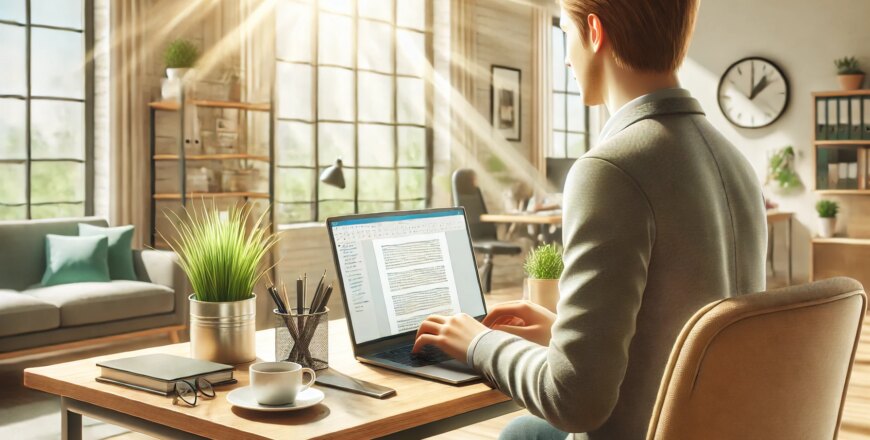
- Descripción
- Currículum
- Reseñas
En este curso aprenderás a usar las tres Suites Ofimáticas más usadas del mercado: Microsoft Office, LibreOffice y Google Documents; enfocándote concretamente en el procesamiento de texto a través de Microsoft Word, LibreOffice Writer y Google Docs.
Te enseñaré a crear documentos altamente profesionales a través de todo el amplio abanico de herramientas que estas aplicaciones brindan, a fin de que sepas usar todo y aprovecharlo al máximo para obtener los mejores resultados del mercado, pudiendo competir laboral y profesionalmente con los estándares más altos. Al dominar tres herramientas de diferentes suites, no habrá barreras para ti, pudiendo hacer frente a cualquier situación que surja, incluso si requirieras usar otra suite no abarcada por este curso, tu solvencia será tal que no tendrás problema alguno para adaptarte. Podrás maquetar los documentos en diferentes secciones para establecer diferentes encabezados y pies de página, crear tablas de contenido automatizadas, comparar documentos, crear un registro de cambios y correcciones, trabajar con imágenes, figuras, tablas y más elementos disponibles, así como hacer que visualmente todo lo que hagas luzca con un toque personal y distinguible profesionalmente de cualquier otra persona, logrando así diferenciarte del resto. Si lo que quieres es poder utilizar los procesadores de texto al máximo sin importar de que Suite Ofimática provengan, este curso es para ti.
>>>> Módulo introductorio >>>>>
- Instalación de herramientas y preparación
>>>> Módulo 1: Formateo de texto >>>>>>>>>>>>>>>>>>>>>>>>
- Uso de estilos básicos
- Formatos estándar
- Viñetas
- Sangrías y márgenes
- Caso de estudio
- Ejercitación
>>>> Módulo 2: Trabajo con objetos >>>>>>>>>>>>>>>>>>>>>>>
- Inserción de imágenes
- Ajuste de imagen y texto flotante
- Efectos de imagen
- Inserción de figuras y ajuste de texto
- Caracteres especiales
- Hipervínculos
- Inserción de tablas
- Formateo y ajuste de tablas
- Portadas y carátulas
- Bordes y sombreado
- Marca de agua
- Letra capital
- Proyectos obligatorios
>>>> Módulo 3: Estructuración avanzada de documentos >>>>>
- Configuración de página
- Orientación
- Tipos de márgenes
- División del documento en secciones
- Saltos de página
- Saltos de columna
- Estilos predeterminados
- Uso de plantillas
- Proyectos obligatorios
>>>> Módulo 4: Referenciación >>>>>>>>>>>>>>>>>>>>>>>>>>>
- Estructuración de contenido
- Índice automático de contenido
- Notas al pie y notas al final
- Rotulación de imágenes
- Tabla o índice de figuras
- Referenciación cruzada
- Uso de marcadores
- Fuentes bibliográficas y citas
- Tabla de fuentes bibliográficas
- Uso de Zotero como plugin opcional para bibliografía
- Proyectos obligatorios
>>>> Módulo 5: Revisión de documentos >>>>>>>>>>>>>>>>>>
- Ortografía y gramática
- Configuración de idioma
- Corrección ortográfica y gramatical
- Inserción de comentarios
- Control de cambios
- Protección del documento
>>>> Módulo 6: Herramientas finales>>>>>
- Creación de documentos nuevos
- Apertura de documentos
- Guardado de documentos en distintos formatos
- Búsqueda y reemplazo
- Impresión de documentos
- Exportación a PDF
- Opciones y configuraciones extra
- Compatibilidad entre Microsoft Office, LibreOffice y Google Docs
- Proyectos finales
- Uso de plantillas de Amazon KDP para autopublicación
- GRADUACIÓN
-
1Introducción
Conoce todo lo que aprenderás en este curso.
-
2Descarga de procesadores de texto
Te presentaremos muy brevemente las 3 herramientas que usaremos en el curso y te mostraré cómo descargar e instalar LibreOffice en tu equipo.
-
3Si quieres aprender a teclear
Aprender a escribir al tacto es una habilidad imprescindible en la era actual.
-
4Certificación en procesamiento profesional de texto
Accede al certificado profesional de Operador Word, Writer y Docs.
-
5Formato básico de texto
Comencemos con las bases mínimas sobre el texto y su formato.
-
6Formateo estándar de texto
Avancemos un poco y comencemos a comprender el formato más profundo.
-
7Viñetas, sangrías y más
Cómo mostramos los datos e información es importante. Todo se trata siempre de dotar de claridad al lector.
-
8Ejercicio práctico: formato de texto
Hagamos el primer ejercicio práctico.
-
9Inserción y ajuste de imágenes en texto
Aprende a insertar imágnes en tus textos y utilizar las distintas opcones de ajuste y alineación de las mismas.
-
10Inserción y ajuste de figuras en texto
Similar a las imágnes, ajustar figuras requiere dominar ciertas opciones.
-
11Caracteres especiales, hipervínculos y más
Los caracteres especiales resultan necesarios, así como utilizar enlaces en el texto.
-
12Estructuración básica: encabezados y pies de páginas
Aprendamos a estructurar correctamente las páginas y documentos.
-
13Uso de tablas en texto
Las tablas suelen dar más de un dolor de cabeza a algunas personsa, pero realmente no son complejas de dominar.
-
14Portadas y carátulas
La presentación importa, y mucho.
-
15Bordes, sombreados y más
El formato no se resume únicamente al texto en sí. Hay más cuestiones a estilizar.
-
16Proyectos de texto: estructuración y formato
Trabaja de modo práctico con lo visto hasta el momento.
-
17Configuración de página y más
Hay muchos aspectos que podemos configurar de una página, como sus márgenes, tamaños, etc., preparándola para los distintos tipos de impresión que se puedan requerir.
-
18Secciones de un documento
Definir la estructura de un documento con saltos de sección es clave para organizar mejor los capítulos y contenidos en general.
-
19Proyecto: estructuración de documentos
Momento de poner en práctica lo aprendido sobre estructuración.
-
20Estilización personalizada de documentos
Veamos algunas herramientas para crear estilos propios.
-
21Índice o tabla de contenido
Veamos cómo generar índices automatizados.
-
22Notas al pie y notas al final
A veces hay que aclarar frases o palabras, citar fuentes, etc. Establecer notas indexadas para añadir información extra es algo que todo profesional debe saber.
-
23Rotulación de imágenes y tablas de figuras
Referenciar las imágenes y figuras insertadas es requerido en todo documento profesional.
-
24Referencias cruzadas
Enlazar una parte del documento con otra, hacer referencias a páginas de otros capítulos y facilitar la navegación del usuario, ya sea para un formato digital o impreso, es importante.
-
25Fuentes y datos bibliográficos
Ya sea que estés escribiendo una tesis, un documento de investigación o necesites citar a autores de otras obras, indicar las fuentes de tu información es clave. Aprende a crear tu bibliografía en los documentos y dejar todo bien aclarado y accesible.
-
26Proyecto: un pequeño e-book
Trabajarás con un pequeño e-book para aplicar todo lo visto hasta el momento.
-
27Ortografía, gramática e idioma
La revisión es imprescindible si quieres mostrar un perfil profesional. A veces, una sola palabra mal tipeada o una falta, puede dar una impresión muy negativa.
-
28Comentarios y control de cambios
A veces trabajas con documentos complejos y necesitas dejarte notas. Otras veces necesitas trabajar en equipo. Arpende a gestionar todo esto.
-
29Protección del documento
A veces restringir el acceso y permisos del documento es requerido.
-
30Apertura y guardado de documentos
Hay múltiples formatos de documentos, por tanto múltiples formatos en los cuales guardar y abrir.
-
31Búsqueda y reemplazo de texto en documentos
Buscar palabras, frases y hacer algo con ellas dentro de un documento largo debe ser bien trabajado.
-
32Impresión de documentos
Hay cuestiones a tener en cuenta a la hora de imprimir.
-
33Exportación a PDF
Crear documentos en PDF a partir de documentos de texto es algo muy importante a la hora de distribuirlos.
-
34Plantillas Amazon KDP
Las plantillas KDP están preparadas para impirmir documentos en formato de libro. Es muy útil aprender a utilizarlas, sea que quieras o no publicar tus trabajos.
-
35Proyecto final: formateando un libro
Usarás las plantillas KPD para crear un libro utilizando todo lo aprendido hasta el momento.









